Nội dung chính
Địa chỉ MAC là gì?
Địa chỉ MAC viết tắt của Media Access Control do nhà sản xuất gán cho các phần cứng dùng để kết nối mạng hay còn gọi là Card Mạng. Địa chỉ này là duy nhất, người ta thường gọi là địa chỉ mạng vật lý hay Physical Address. Thông thường bạn hay bắt gặp 2 card mạng chính trong một máy tính là Ethernet (dây), Wireless (không dây).
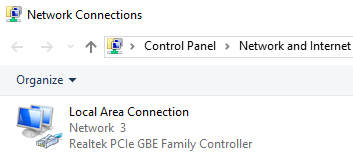
Danh sách các card mạng bạn co thể tìm thấy trong Netword Connections.

Xem trong Properties chọn Details bạn sẽ thấy đầy đủ thông tin về Card mạng trong đó có Địa chỉ MAC (Physical Address).
Địa chỉ MAC gồm các cặp số Hexa (hệ số 16) cách nhau dấu hai chấm (:) để xem Địa chỉ MAC cũng rất đơn giản bạn chỉ cần mở cmd gõ ipconfig/all.
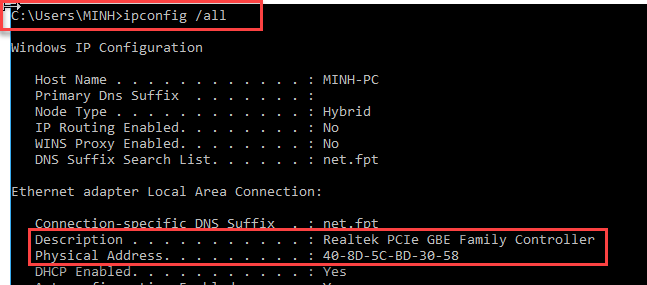
Xem Địa chỉ MAC bằng cmd.exe
Thay đổi Địa chỉ MAC
Bạn có thể thay đổi Địa chỉ MAC để phục vụ một số công việc như crack phần mềm, thay đổi để một hệ thống nào đó không thể theo dõi bạn qua Địa chỉ MAC được. Có nhiều cách để thay đổi Địa chỉ MAC thủ công có, bằng công cụ có. Trong mục tiếp theo iClick sẽ chỉ bạn cách thay đổi bằng phần mềm TMAC miễn phí và khá nổi tiếng.

Thay đổi Địa chỉ MAC.
Thay đổi Địa chỉ MAC (địa chỉ vật lý - physical address) bằng phần mềm TMAC.
Tải phần mềm về:

Vào trang chủ: https://technitium.com/tmac/
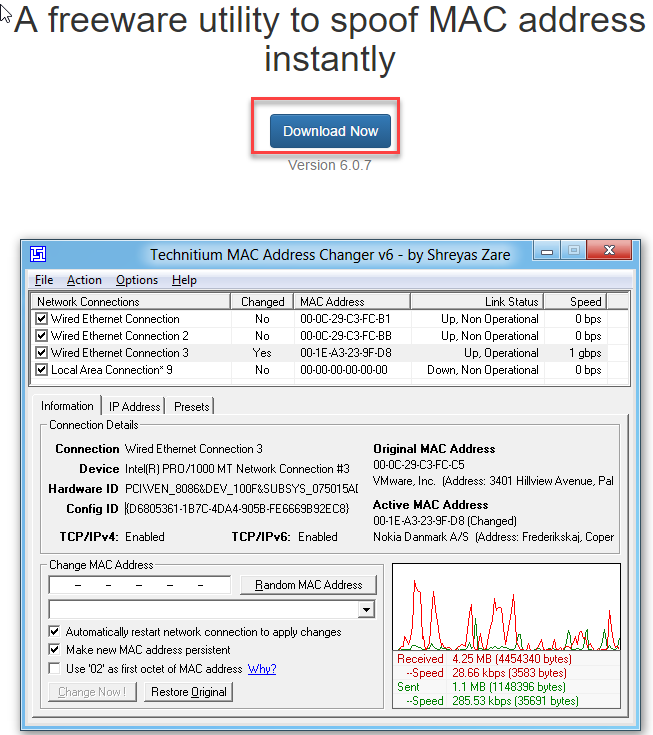
Bấm Download để bắt đầu tải về hoặc tải trực tiếp từ link sau
https://technitium.com/download/tmac/TMACv6.0.7_Setup.zip
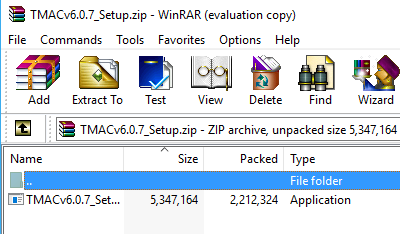
Giải nén.
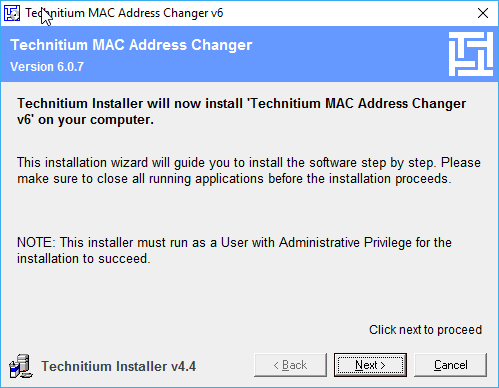
Bấm Next, Next... để cài đặt TMAC.
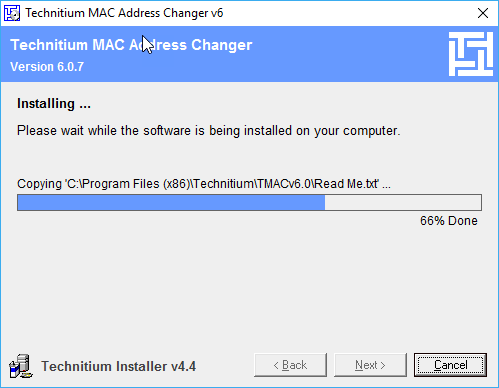
Quá trình cài đặt TMAC.
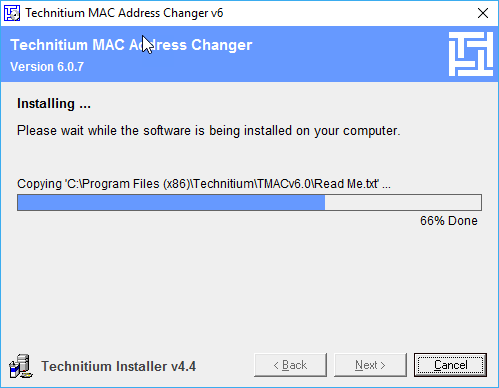
Cài đặt TMAC thành công.
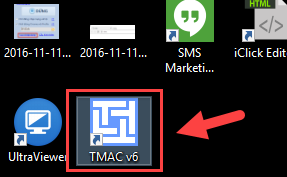
Mở TMAC từ màn hình desktop.
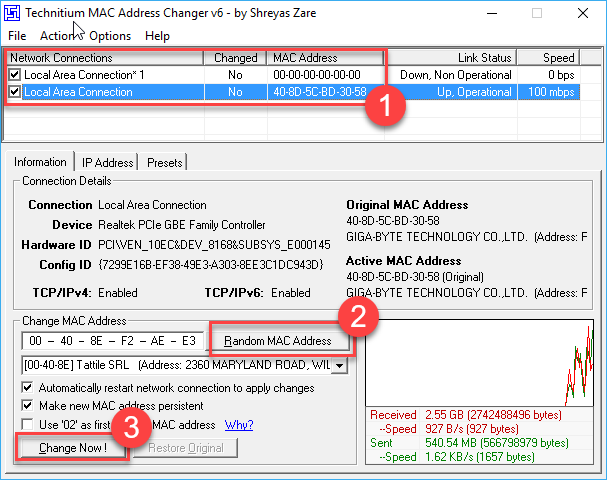
Thực hiện 3 bước để đổi Địa chỉ MAC.
1. Chọn Card mạng cần đổi
2. Tạo ngẫu nhiên một Địa chỉ MAC.
3. Xác nhận thay đổi.
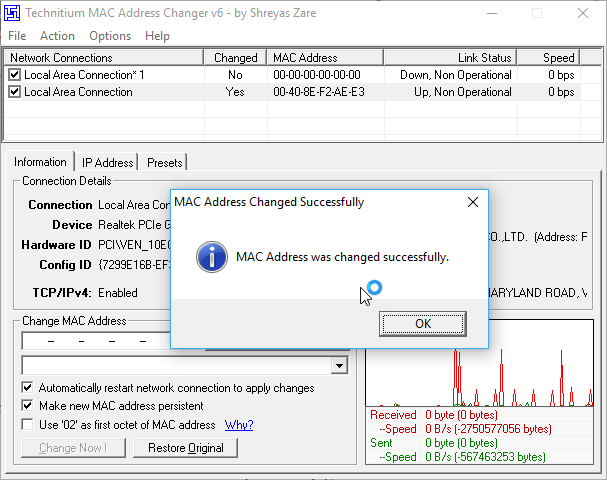
Thay đổi thành công.
Trong quá trình thay đổi bạn có thể bị mất kết nối internet trong giây lát vui lòng chờ đợi để Card Mạng nhận lại mạng.
Chúc bạn thành công, iClick.
Nội dung chính
 Tác giả:
quanly
|
Tác giả:
quanly
|
 Đăng lúc: 17/12/16 17:30 |
Đăng lúc: 17/12/16 17:30 |
 Lần sửa cuối: 17/12/16 17:30 |
Lần sửa cuối: 17/12/16 17:30 |
 Số lượt xem: 37,043
Số lượt xem: 37,043